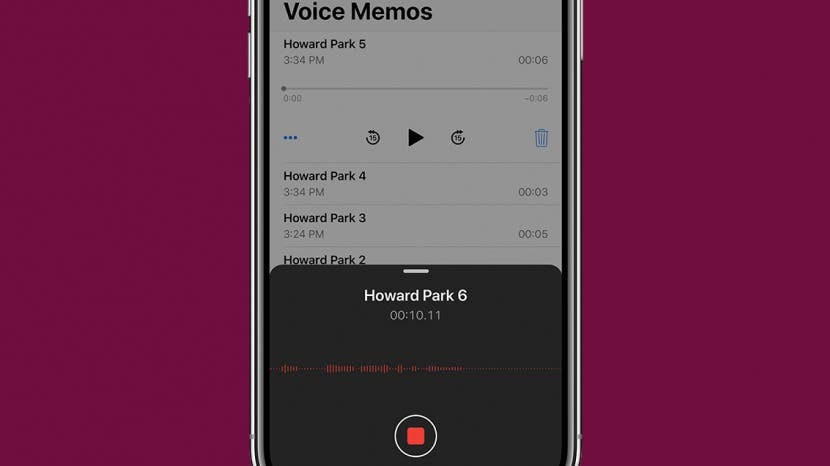
A Jegyzetek alkalmazás kiválóan alkalmas az elkészült összetevők feljegyzésére vagy a teendők listájának létrehozására, de tudtad, hogy a Hangjegyzetek alkalmazással felvételeket hozhatsz létre és adhatsz hozzá a jegyzetekhez? Ez csak egy a sok közül, amit a Hangjegyzetek alkalmazással megtehet. Ebben a cikkben bemutatjuk, hogyan hozhat létre, szerkeszthet, oszthat meg és menthet az iOS Voice Memos alkalmazással készült felvételeket. Akár ötletel, akár egy hosszas előadást rögzít, akár ötleteket oszt meg egy barátjával, mi megtanítjuk, hogyan győzze le a Voice Memos alkalmazás minden aspektusát. Olvasson tovább, hogy megtudjon mindent arról, hogyan rögzítheti gondolatait az Apple Voice Memos alkalmazásával.
Az iOS-eszközön található Voice Memos alkalmazás meglepően átfogó. A Hangjegyzetek segítségével mindenféle módon rögzítheti, szerkesztheti, vághatja, megoszthatja és mentheti felvételeit. Lebontottam a Hangjegyzetek alkalmazás különböző funkcióit, hogy megkönnyítsem a navigációt ebben a bonyolult témában.
- Felvétel alapjai
- Hangjegyzet rögzítése
- A felvételi munkamenet szüneteltetése, szerkesztése és folytatása
- Mentett jegyzet szerkesztése és kivágása
- Hangjegyzet megosztása
- Jegyzet létrehozása hangjegyzetek használatával
Mielőtt elkezdené a rögzítést, győződjön meg arról, hogy optimalizálta-e a környezetet. Szerencsére az iPhone, iPad vagy Apple Watch mikrofonja nagyon jól veszi a hangját. De ha zsúfolt vonaton vagy szeles napon készít felvételt, előfordulhat, hogy akadozásba ütközik. Érdemes lehet tanulni is hogyan lehet bekapcsolni a Talk to Text funkciót iPhone-on.
Így hozhatja ki a legtöbbet egy felvételi munkamenetből:
- Ha lehetséges, ügyeljen arra, hogy csendes helyen tartózkodjon.
- Ha beszéd közben közelebb tartja magához a telefont, a mikrofon segíti a hangot a környezeti hangok felett.
- Ügyeljen arra, hogy ne takarja le a mikrofont az ujjával vagy az iPhone tokjával.
- Ha beszéd közben a mikrofon köré fonta a kezét, az felerősíti a hangját, és elnémítja a környezeti hangok egy részét.
Kövesse az alábbi alapvető lépéseket egy egyszerű jegyzet rögzítéséhez a Hangjegyzetek használatával:
- Nyissa meg a Hangjegyzetek alkalmazást.
- Érintse meg a piros kört a rögzítés megkezdéséhez.
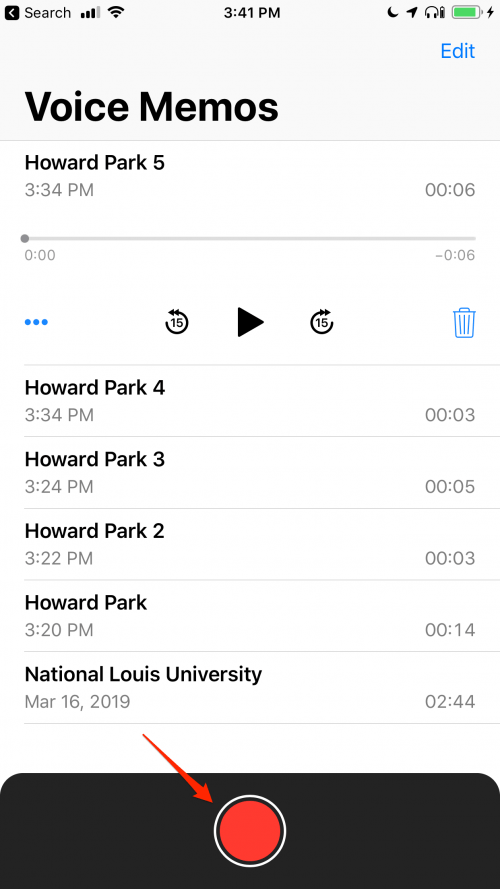
- Koppintson a piros négyzetre a felvétel leállításához. A hangjegyzet automatikusan mentésre kerül.

Ha bonyolult feljegyzést kell rögzítenie, a Hangjegyzetek segítségével szüneteltetheti, szerkesztheti és folytathatja a jegyzetet a felvétel közben.
A Hangjegyzetek alkalmazás speciális rögzítési funkcióinak használatához:
- Ha szünetet szeretne tartani a felvétel közben, érintse meg a fehér kötőjelet a felület kibontásához.
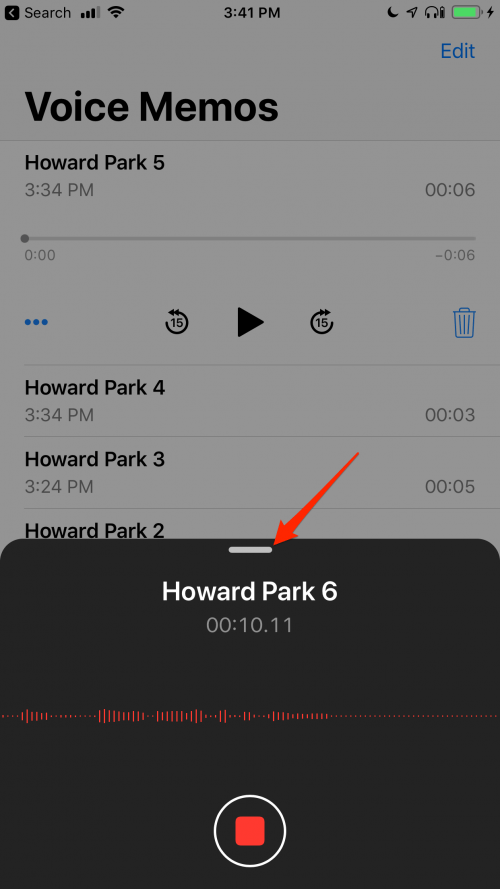
- Érintse meg a szünet gombot a felvétel szüneteltetéséhez.
- Érintse meg a Folytatás gombot a rögzítés folytatásához.
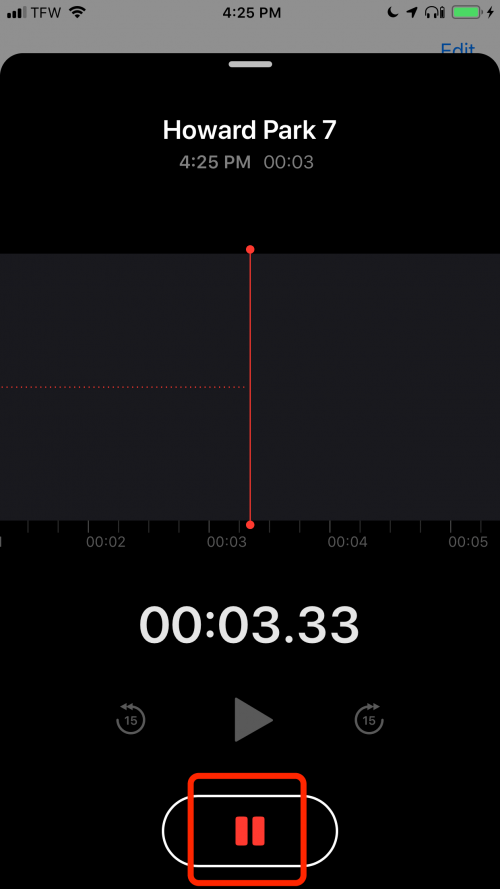
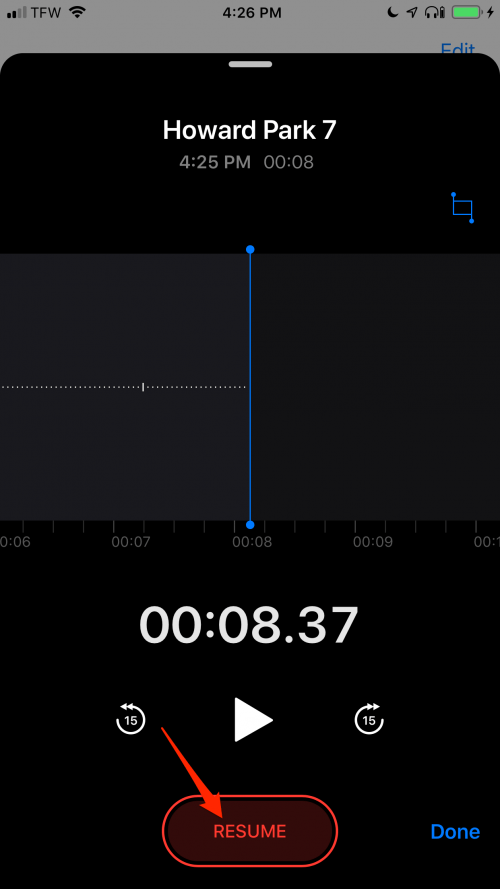
- A hangjegyzet szerkesztéséhez a felvételen előre vagy hátra görgethet, ha ujját balra és jobbra csúsztatja az alább jelzett területen.
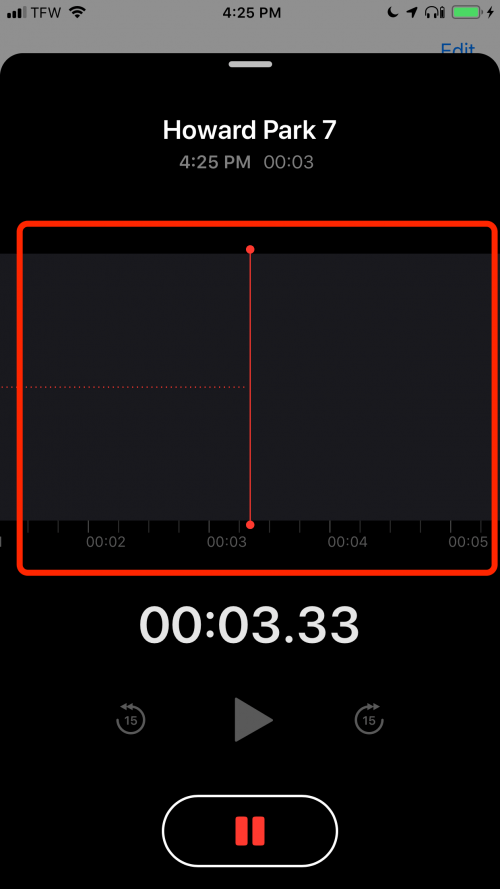
- Tizenöt másodpercet előre vagy hátra is ugorhat a vissza/előretekerés gombokkal.
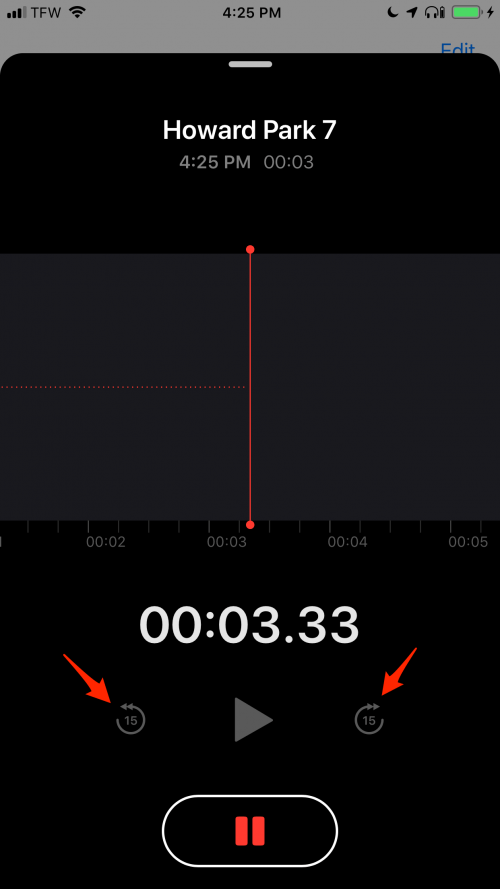
- Ha megtalálta a szerkeszteni kívánt részt, érintse meg a Csere elemet az aktuális hangjegyzet szerkesztéséhez.
- Ha befejezte a felvételt, érintse meg a Kész gombot.
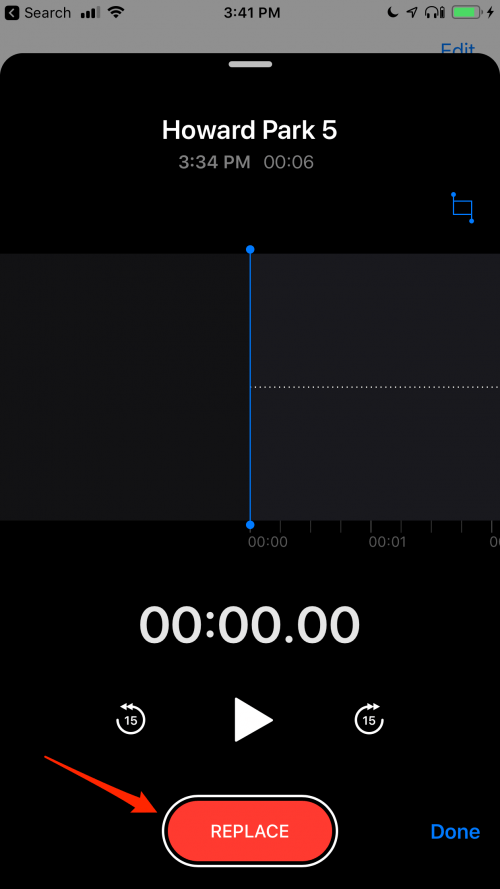
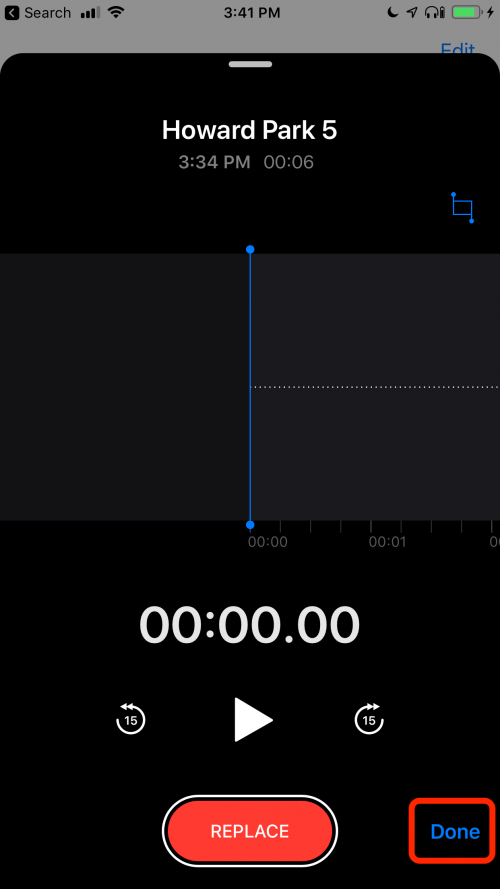
Ha módosítani szeretne egy meglévő jegyzetet, a Voice Memos alkalmazás nagyszerű szerkesztési funkcióval rendelkezik, amely lehetővé teszi a meglévő hangok kivágását vagy cseréjét.
Mentett hangjegyzet szerkesztéséhez és vágásához:
- Meglévő felvétel szerkesztése előtt érdemes lehet másolatot készíteni. Másodpéldány készítéséhez jelölje ki a szerkeszteni kívánt jegyzet alatti három pontot.
- Koppintson a duplikáció elemre.
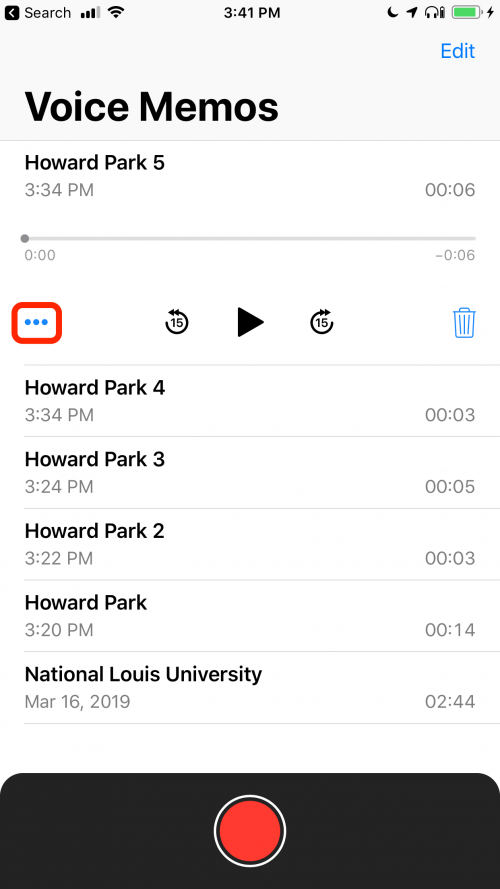
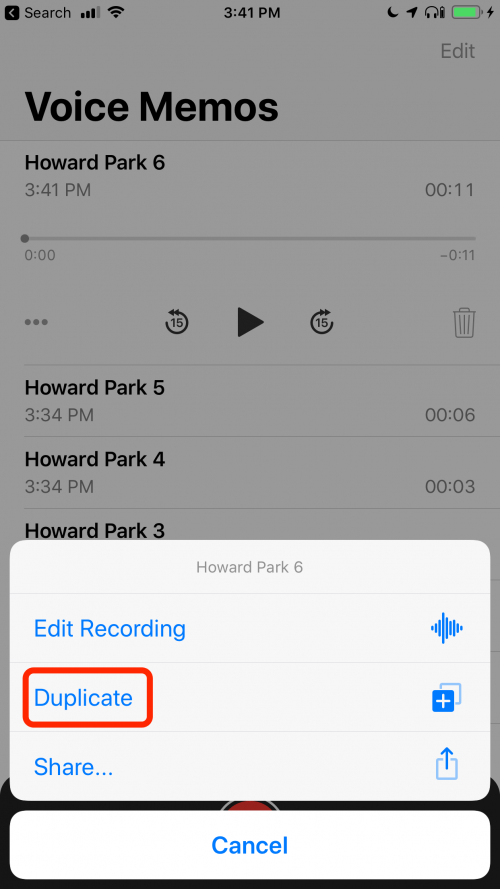
- A másolat szerkesztéséhez érintse meg a három kék pontot a jegyzet alatt.
- Koppintson a Felvétel szerkesztése elemre.
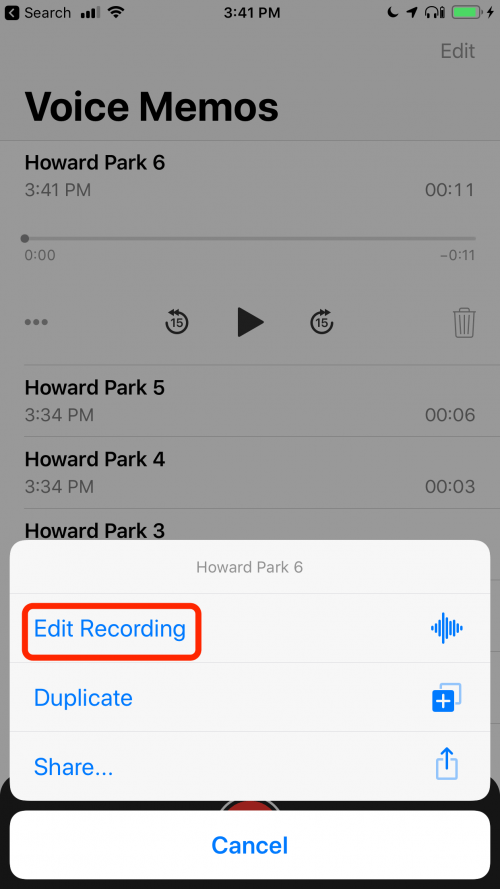
- Innen előre vagy hátra lapozhat, és az előző részben leírtak szerint szerkesztheti.
- A felvétel vágásához érintse meg a Vágás ikont a jobb felső sarokban.

- Dörzsölje balra vagy jobbra az alább jelzett területen.

- Ha megtalálta a megtartani kívánt tartalmat, használja a bal alsó sarokban lévő szerkesztősávot a szakasz elkülönítéséhez, és koppintson a Vágás elemre.
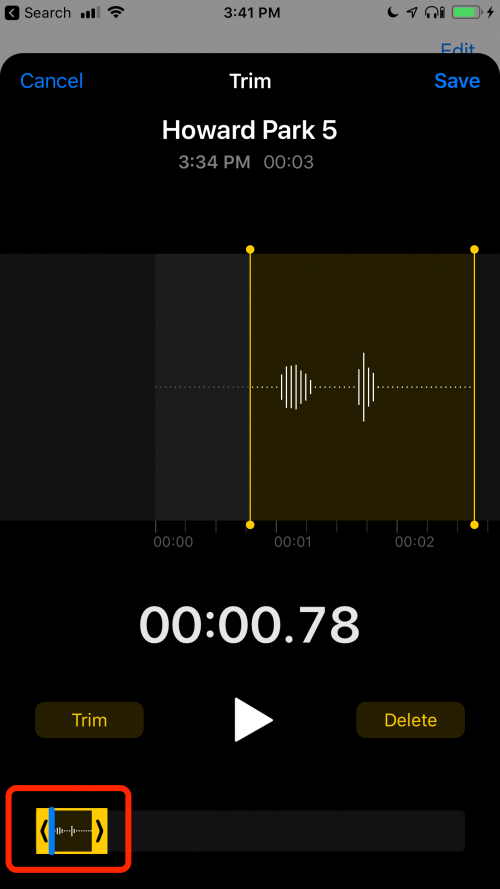
- Alternatív megoldásként, ha törölni szeretné a kiválasztott részt, érintse meg inkább a Törlés gombot.
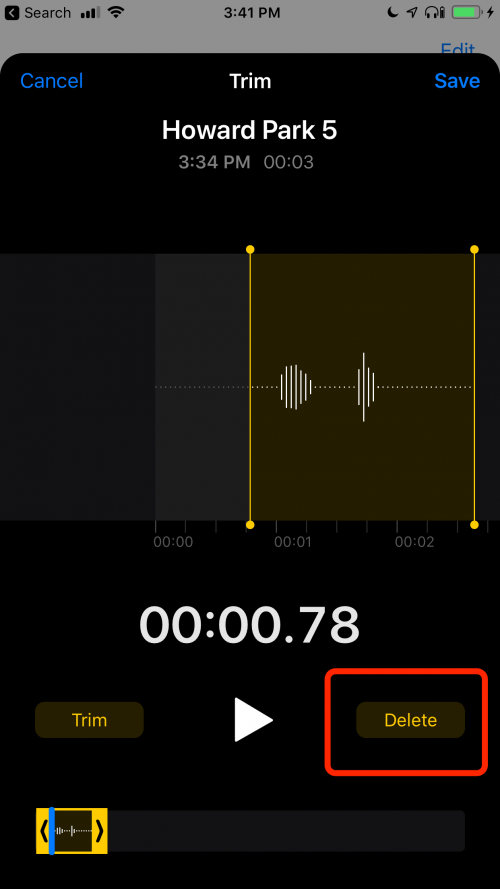
- Bármikor megérintheti a Mégse gombot a kilépéshez és az újrakezdéshez.
- Ha végzett a szerkesztéssel, koppintson a Mentés gombra.
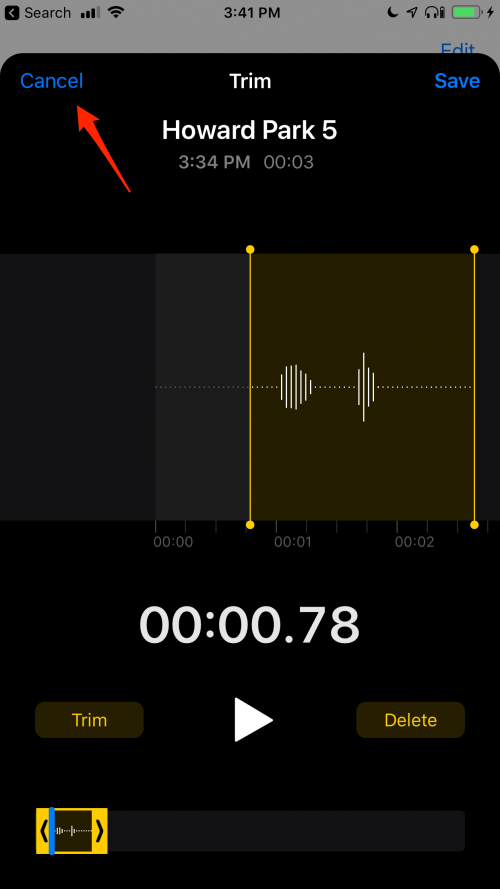
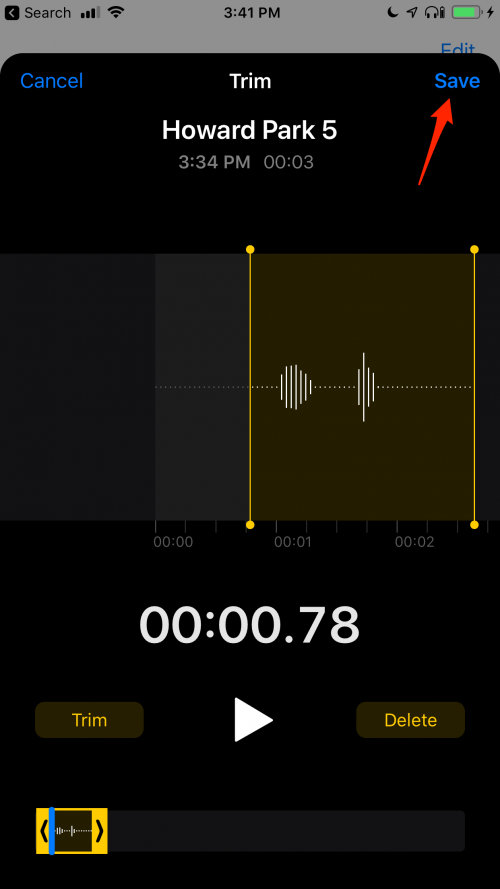
Miután befejezte a hangjegyzet rögzítését, meg szeretné osztani egy barátjával, vagy menteni szeretné egy felhőalapú tárhelyfiókba.
Meglévő hangjegyzet megosztása:
- Koppintson a megosztani kívánt hangjegyzet alatti három kék pontra.
- Koppintson a Megosztás elemre.
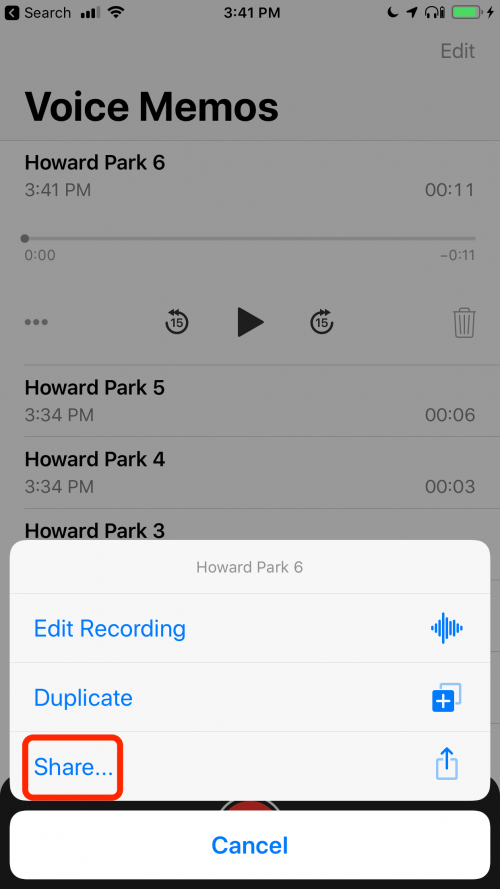
- Innen megoszthatja a Hangjegyzetet AirDrop, Messages, Facebook, e-mail, iCloud stb. segítségével.
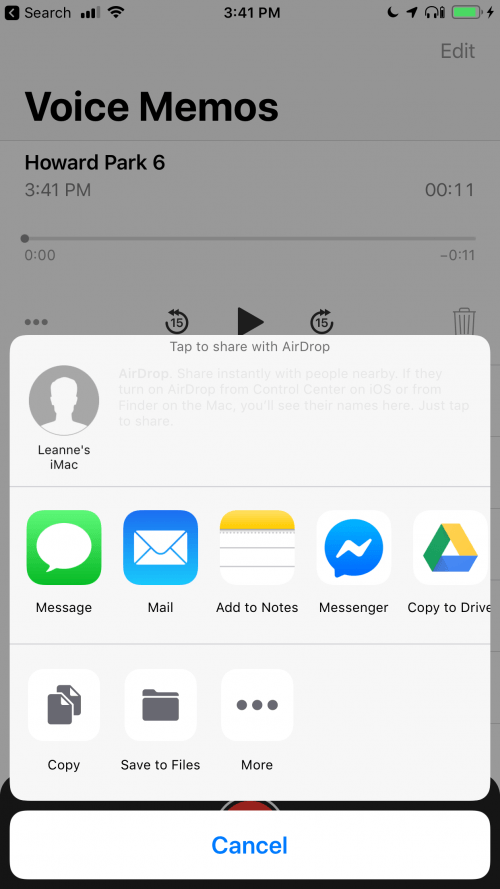
Ha hangjegyzetet szeretne hozzáadni egy meglévő jegyzethez a Jegyzetek alkalmazásban, vagy új jegyzetet szeretne létrehozni a Jegyzetek alkalmazáshoz Hangjegyzet-felvétel segítségével, ezt is megteheti!
A következőképpen konvertálhat vagy adhat hozzá hangjegyzeteket a Notes alkalmazáshoz:
- Koppintson a három kék pontra a jegyzet alatt, amelyet meg szeretne osztani a Notes alkalmazással.
- Koppintson a Megosztás elemre.
- Koppintson a Hozzáadás a jegyzetekhez elemre. Innentől szöveget írhat a hangjegyzet fölé, amelyet jegyzetbe foglalhat.
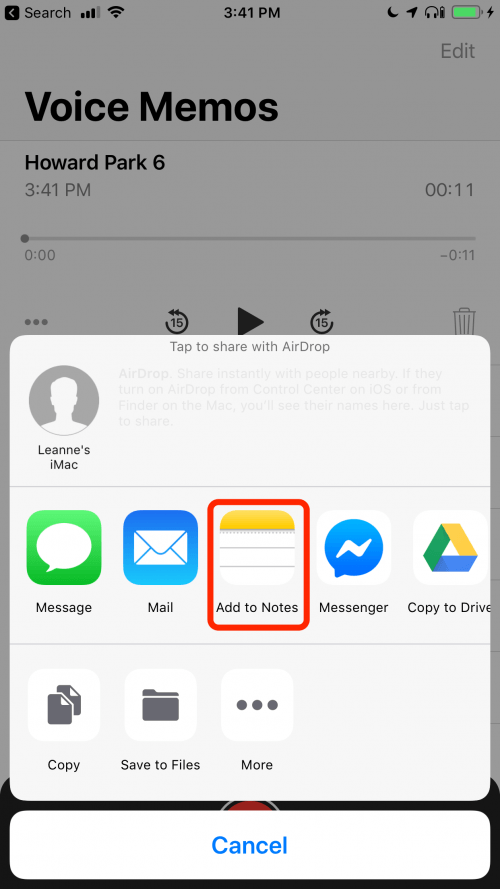
- Ha ezt a felvételt egy meglévő jegyzethez szeretné hozzáadni, koppintson a Jegyzet kiválasztása elemre, majd válassza ki a hangjegyzethez csatolni kívánt jegyzetet.
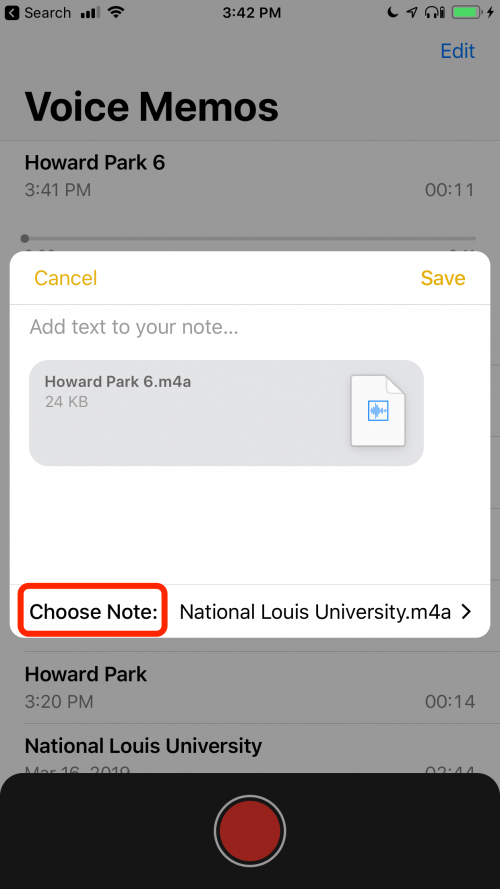

- Új jegyzet létrehozásához érintse meg az Új jegyzet elemet.

- Ha végzett, érintse meg a Vissza gombot.
- Koppintson a Mentés elemre.

